LastPassin määrittäminen ja käyttö Windows 10 Edgessä vuonna 14361

Windows 10 Insider Preview build 14361:n avulla Windows Insiders voi nyt ladata ja asentaa LastPass-laajennuksen Microsoftin Edge-selaimeen.
Tässä on mitä sinun on tehtävä ottaaksesi mukautettuja teemoja välittömästi käyttöön Microsoft Edgessä.
1. Siirry kohtaan Valikko > Asetukset > Ulkoasu
2. Valitse Microsoft Edge Add-On Storesta tai muista kaupoista
mukautetun teeman vierestä Hanki.
3. Mukautettu teemasi muuttuu välittömästi Microsoft Edgessä.
Mitä selainta käytät ja miltä se näyttää, voi olla hyvin henkilökohtainen kokemus. Tiesitkö, että voit mukauttaa Microsoft Edgeä mukautetuilla teemoilla? Jos et vielä tiennyt, voit muuttaa teemoja vaaleiksi, tummiksi ja järjestelmän oletuksiksi . Tiesitkö kuitenkin, että voit käyttää mukautettuja teemoja?
Microsoft lisäsi äskettäin 24 mukautettua teemaa juhlistaakseen Chromium-pohjaisen Edgen ensimmäistä vuosipäivää tammikuussa 2021 . Näiden teemojen avulla voit vaihtaa selainprofiiliasi kuvilla joistakin Xbox Game Pass -suosikkipeleistäsi, mukaan lukien Halo , Sea of Thieves , Microsoft Flight Simulator ja monet muut.
Jos työpöytäsi on räätälöity suosikkipeliäsi varten, miksi et käyttäisi sitä myös Microsoft Edgessä? Onneksi Microsoft tekee mukautetun teeman käyttämisestä todella helppoa.
Se ei ole monimutkaista, tässä on kaikki mitä sinun tarvitsee tehdä käyttääksesi mukautettua teemaa Microsoft Edgessä.
1. Siirry Microsoft Edge -lisäosien kauppaan
2. Valitse Hae käytettävän teeman vierestä. 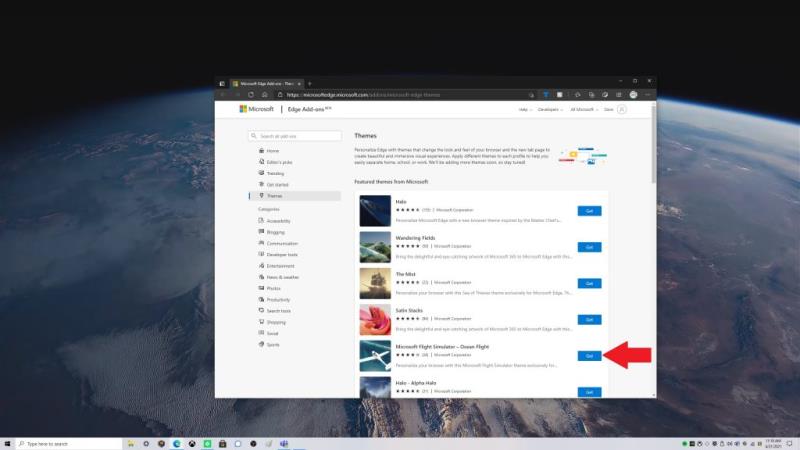 3. Edge-ponnahdusikkuna pyytää sinua, jos haluat lisätä "lisää teeman nimi" Microsoft Edgeen.
4. Valitse Lisää teema
3. Edge-ponnahdusikkuna pyytää sinua, jos haluat lisätä "lisää teeman nimi" Microsoft Edgeen.
4. Valitse Lisää teema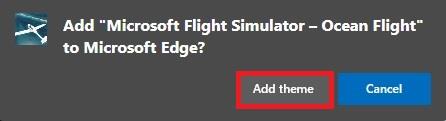
Jos haluat poistaa teeman. Voit kumota sen heti sen käyttöönoton jälkeen, tai voit poistaa sen valitsemalla Kumoa tai Poista kuvan osoittamalla tavalla.
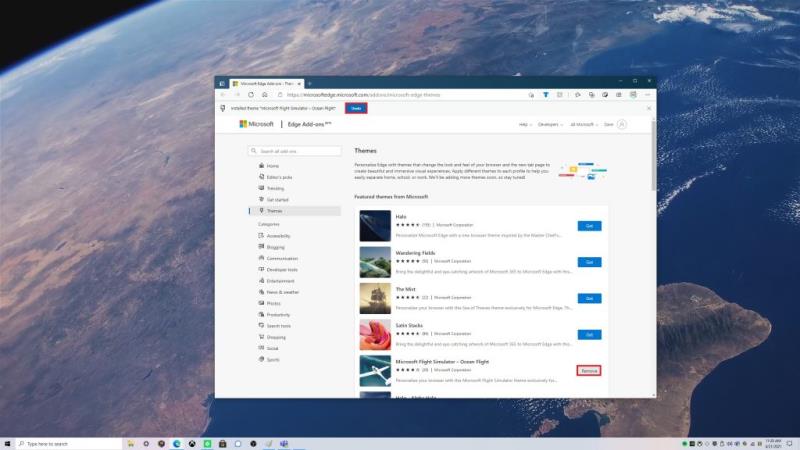
Tästä eteenpäin Microsoft Edge ottaa käyttöön valitsemasi mukautetun teeman. Tässä esimerkissä käytin Microsoft Flight Simulator - Ocean Flight mukautettua Microsoft Edge -teemaa.
Oletko tyytymätön valitsemaasi teemaan? Mukautetun teeman poistaminen on yhtä helppoa kuin sellaisen lisääminen. Tässä on mitä sinun tulee tehdä.
1. Siirry Microsoft Edge -asetuksiin.
2. Siirry kohtaan Ulkoasu
3. Poista mukautettu teema valitsemalla Poista .
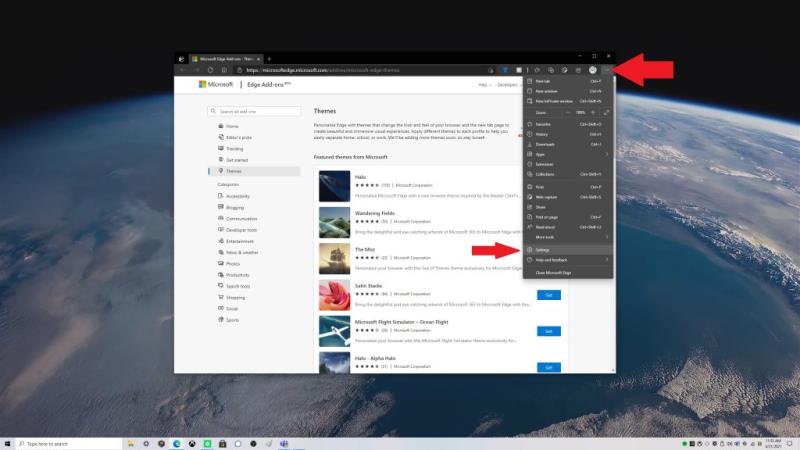
Et tietenkään rajoitu Microsoft Edge Add-on -kaupan 24 mukautettuun teemaan, vaan voit myös käyttää mitä tahansa näistä teemoista myös Chrome Storessa . Pidä silmällä muita uusia ja tulevia Microsoft Edgen mukautusvaihtoehtoja. Äskettäin Canary-kanavan Microsoft Edge Insiders sai mahdollisuuden käyttää väripohjaisia teemoja sekä uutta "suorituskykytilaa" ja välilehtitoimintovalikkoa . Pysy ajan tasalla kaikista Microsoft Edge -uutisista erillisessä keskittimessämme !
Jos olet kiinnostunut testaamaan uusia Microsoft Edge -ominaisuuksia, harkitse Microsoft Edge Insider -jäseneksi ryhtymistä . Onko sinulla idea uudesta ominaisuudesta Microsoft Edgessä? Lähetä hakemus tästä .
Windows 10 Insider Preview build 14361:n avulla Windows Insiders voi nyt ladata ja asentaa LastPass-laajennuksen Microsoftin Edge-selaimeen.
Näin voit ansaita ja säästää ylimääräisiä Microsoft Rewards -pisteitä.
Mitä selainta käytät ja miltä se näyttää, voi olla hyvin henkilökohtainen kokemus. Tiesitkö, että voit mukauttaa Microsoft Edgeä mukautetuilla teemoilla? Jos et
Uusimmassa Microsoft Edge Insider Dev -versiossa on uusi Extensions-valikko. Kuten Bleeping Computerin viestissä todettiin, tämä uusi laajennusvalikko voi
Koska Microsoft Edge vaihtoi EdgeHTML:n Chromiumiin, laajennusten lisääminen Google Chrome Web Storesta Edgeen on melko yksinkertaista. Prosessi
Tutustu Windows 10:n 10 suosituimpaan pikanäppäimeen ja siihen, miten voit hyödyntää niitä tehokkaasti töissä, koulussa ja muissa asioissa.
Opas BitLockerin käyttöön, Windows 10:n tehokkaaseen salausominaisuuteen. Ota BitLocker käyttöön ja suojaa tiedostosi helposti.
Opas Microsoft Edge -selaushistorian tarkastelemiseen ja poistamiseen Windows 10:ssä. Saat hyödyllisiä vinkkejä ja ohjeita.
Katso, kuinka voit pitää salasanasi Microsoft Edgessä hallinnassa ja estää selainta tallentamasta tulevia salasanoja.
Kuinka eristää tekstin muotoilua Discordissa? Tässä on opas, joka kertoo, kuinka Discord-teksti värjätään, lihavoidaan, kursivoitu ja yliviivataan.
Tässä viestissä käsittelemme yksityiskohtaisen oppaan, joka auttaa sinua selvittämään "Mikä tietokone minulla on?" ja niiden tärkeimmät tekniset tiedot sekä mallin nimen.
Palauta viimeinen istunto helposti Microsoft Edgessä, Google Chromessa, Mozilla Firefoxissa ja Internet Explorerissa. Tämä temppu on kätevä, kun suljet vahingossa minkä tahansa välilehden selaimessa.
Jos haluat saada Boogie Down Emoten Fortnitessa ilmaiseksi, sinun on otettava käyttöön ylimääräinen suojakerros, eli 2F-todennus. Lue tämä saadaksesi tietää, miten se tehdään!
Windows 10 tarjoaa useita mukautusvaihtoehtoja hiirelle, joten voit joustaa, miten kohdistin toimii. Tässä oppaassa opastamme sinut läpi käytettävissä olevat asetukset ja niiden vaikutuksen.
Saatko "Toiminto estetty Instagramissa" -virheen? Katso tämä vaihe vaiheelta opas poistaaksesi tämän toiminnon, joka on estetty Instagramissa muutamalla yksinkertaisella temppulla!












